Canva Cara Membuat PPT di Canva HP dan Laptop
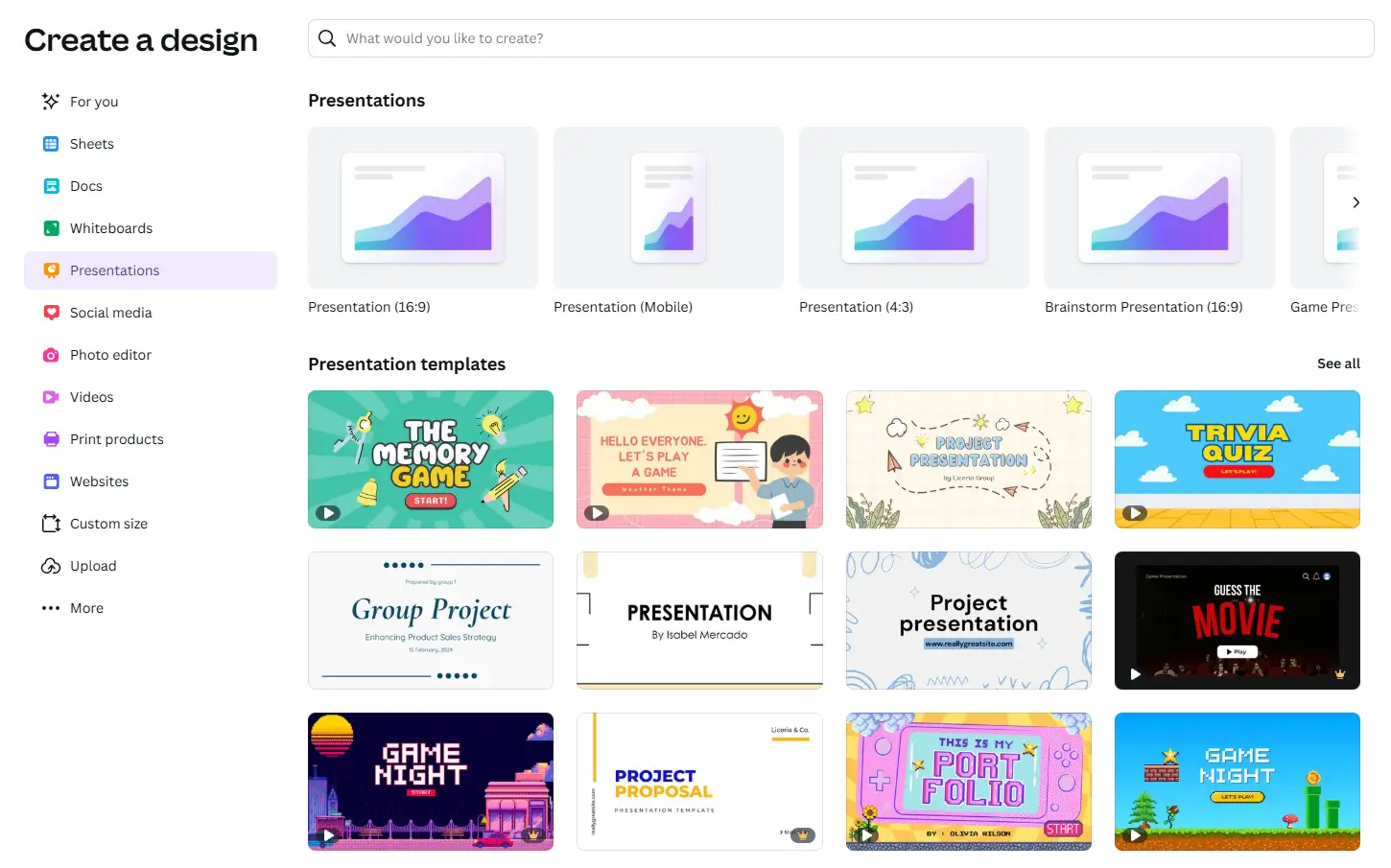
Membuat presentasi yang menarik dan profesional kini semakin mudah dengan Canva. Platform desain grafis ini menawarkan berbagai fitur dan template gratis yang dapat membantu Anda membuat PPT (PowerPoint) yang estetis tanpa keahlian desain mendalam.
Dalam artikel ini, kami akan memandu Anda langkah demi langkah tentang cara membuat PPT di Canva agar presentasi Anda memukau audiens, baik untuk keperluan sekolah, kerja, maupun acara lainnya.
Mengapa Memilih Canva untuk Membuat PPT?
Canva adalah alternatif PowerPoint yang populer karena kemudahan penggunaannya dan fleksibilitasnya. Berikut beberapa alasan mengapa Canva layak dipilih:
- Template Beragam: Canva menyediakan ribuan template presentasi gratis yang dapat disesuaikan dengan tema dan kebutuhan Anda, seperti presentasi bisnis, pendidikan, atau acara santai.
- Fitur Drag-and-Drop: Antarmuka yang intuitif memungkinkan Anda menambahkan elemen seperti teks, gambar, dan ikon hanya dengan menyeret dan melepaskan.
- Akses Online dan Kolaborasi: Canva berbasis cloud, sehingga Anda dapat mengaksesnya dari mana saja dan berkolaborasi dengan tim secara real-time.
- Ekspor ke PPT: Anda dapat mengunduh presentasi dalam format .pptx untuk digunakan di Microsoft PowerPoint.
Dengan fitur-fitur ini, Canva mempermudah siapa saja untuk membuat slide yang menarik tanpa perlu keahlian desain grafis.
Langkah-Langkah Cara Membuat PPT di Canva
Berikut adalah panduan lengkap untuk membuat presentasi di Canva dan menyimpannya sebagai file PPT:
1. Login atau Daftar ke Canva
Kunjungi situs www.canva.com melalui browser atau unduh aplikasi Canva di perangkat iOS/Android. Jika belum memiliki akun, daftar menggunakan email, akun Google, atau media sosial. Setelah login, Anda siap untuk mulai membuat presentasi.
2. Pilih Jenis Desain “Presentasi”
Setelah masuk ke dashboard Canva:
- Klik tombol “Buat Desain” di pojok kanan atas.
- Pilih opsi “Presentasi” atau ketik “Presentasi” pada kolom pencarian.
- Canva akan menampilkan ukuran slide standar (16:9), yang kompatibel dengan PowerPoint. Anda juga dapat menyesuaikan ukuran jika diperlukan.
3. Pilih Template yang Sesuai
Canva menyediakan berbagai template presentasi yang dapat Anda pilih:
- Klik tab “Template” di sisi kiri untuk menelusuri koleksi template gratis atau premium.
- Pilih template yang sesuai dengan tema presentasi Anda, seperti formal untuk rapat bisnis atau ceria untuk presentasi sekolah.
- Untuk menerapkan template ke semua slide, klik “Terapkan seluruh halaman template”. Jika hanya ingin menggunakan beberapa slide, klik slide yang diinginkan.
4. Sesuaikan Desain Slide
Setelah memilih template, sesuaikan elemen sesuai kebutuhan:
- Edit Teks: Klik teks pada slide untuk mengganti isi dengan konten Anda. Gunakan frase kunci yang singkat dan jelas untuk meningkatkan keterbacaan.
- Tambahkan Elemen Visual: Pergi ke tab “Elemen” untuk menambahkan ikon, grafik, atau ilustrasi. Canva juga menyediakan perpustakaan gambar dan video gratis.
- Atur Warna dan Font: Pastikan warna dan font konsisten dengan merek atau tema presentasi Anda. Gunakan fitur “Gaya” untuk menyesuaikan elemen desain dengan sekali klik.
- Tambahkan Animasi: Untuk membuat presentasi lebih dinamis, tambahkan animasi atau transisi dari tab “Animasi”. Gunakan dengan bijak agar tidak mengalihkan perhatian audiens.
5. Manfaatkan Fitur AI Canva
Canva memiliki fitur Magic Design yang didukung AI untuk mempercepat proses desain:
- Masukkan deskripsi atau poin utama presentasi Anda di fitur Text to Presentation.
- AI akan menghasilkan draf slide dengan tata letak dan konten yang sesuai. Anda dapat mengedit draf ini untuk menyesuaikan dengan kebutuhan.
- Fitur ini sangat berguna untuk pemula atau saat Anda ingin membuat presentasi dalam waktu singkat.
6. Tambahkan Slide Baru
Untuk menambahkan slide baru:
- Klik ikon “+” atau “Tambahkan halaman” di bagian bawah editor.
- Pilih tata letak slide baru, seperti slide teks, gambar, atau grafik, sesuai kebutuhan presentasi Anda.
7. Pratinjau dan Uji Coba
Sebelum menyimpan, uji coba presentasi Anda:
- Klik tombol “Tampilan Presentasi” untuk melihat bagaimana slide akan tampil.
- Pastikan semua tautan, animasi, dan transisi berfungsi dengan baik. Jika Anda menambahkan tautan interaktif, periksa apakah tautan mengarah ke halaman yang benar.
8. Simpan dan Ekspor sebagai PPT
Setelah selesai, simpan presentasi Anda dalam format PowerPoint:
- Klik tombol “Bagikan” di pojok kanan atas.
- Pilih “Unduh”, lalu pilih format “Microsoft PowerPoint (.pptx)”.
- Tunggu proses unduhan selesai. File akan tersimpan di folder unduhan perangkat Anda.
- Buka file di PowerPoint untuk memeriksa apakah semua elemen tampil dengan benar. Beberapa font khusus Canva mungkin tidak tersedia di PowerPoint, sehingga Anda perlu menyesuaikan jika ada perubahan desain.
BACA JUGA: Cara Membuat Tabel di Canva HP dan Laptop
Tips Membuat PPT di Canva yang Menarik
Agar presentasi Anda lebih efektif, ikuti tips berikut:
- Sederhanakan Konten: Batasi jumlah teks di setiap slide. Gunakan poin-poin singkat dan hindari huruf kapital berlebihan.
- Gunakan Visual yang Relevan: Tambahkan grafik, diagram, atau gambar berkualitas tinggi untuk memvisualisasikan data dengan lebih baik.
- Konsistensi Desain: Pastikan warna, font, dan elemen desain selaras untuk menciptakan tampilan yang profesional.
- Manfaatkan Canva Live: Untuk presentasi interaktif, gunakan fitur Canva Live untuk mengadakan sesi tanya jawab atau jajak pendapat langsung dengan audiens.
- Praktikkan Penyampaian: Latih presentasi Anda agar penyampaian lancar dan percaya diri. Gunakan Presenter View di Canva untuk melihat catatan tanpa terlihat oleh audiens.
Keunggulan Canva Dibandingkan PowerPoint
Dibandingkan Microsoft PowerPoint, Canva memiliki beberapa keunggulan:
- Kemudahan Penggunaan: Fitur drag-and-drop dan template siap pakai membuat desain lebih cepat.
- Aksesibilitas: Berbasis cloud, Canva dapat diakses di berbagai perangkat tanpa perlu menginstal perangkat lunak.
- Fitur Kolaborasi: Memungkinkan tim untuk mengedit slide secara bersamaan, ideal untuk proyek kelompok.
- Integrasi AI: Fitur seperti Magic Design dan Magic Write membantu menghasilkan konten dan desain secara otomatis.
Namun, perlu diingat bahwa beberapa font atau elemen khusus Canva mungkin tidak sepenuhnya kompatibel saat diekspor ke PowerPoint, sehingga pemeriksaan ulang diperlukan.
Kesimpulan
Membuat PPT di Canva adalah solusi praktis untuk menghasilkan presentasi yang menarik dan profesional dengan cepat. Dengan template gratis, fitur AI, dan kemampuan ekspor ke format PowerPoint, Canva cocok untuk berbagai kebutuhan, mulai dari presentasi akademik hingga bisnis.
Ikuti langkah-langkah di atas, manfaatkan fitur interaktif, dan praktikkan tips yang diberikan untuk memastikan presentasi Anda sukses dan memikat audiens. Mulailah sekarang di Canva dan ciptakan slide yang tak terlupakan!









